Nastavte Artist Art from Groove Music ako pozadie pracovnej plochy Windows 10

Aj keď bola jeho streamovacia hudobná služba vypnutá, spoločnosť Microsoft naďalej podporuje a pridáva do svojej aplikácie Groove Music nové funkcie.
Zatiaľ čo spoločnosť Microsoft zabilahudobnej služby spoločnosti Streaming, jej natívna aplikácia Groove Music pokračuje. Je to natívna aplikácia UWP a dá sa použiť na prehrávanie miestnej hudby, ako aj hudby, ktorú ste nahrali na OneDrive. Aj keď program Groove Music naďalej podporuje jeho vývoj, dostal niekoľko skvelých nových funkcií, ako je EQ a vizualizačný zážitok a vylepšené schopnosti zoznamu skladieb. Ďalšou skvelou funkciou, ktorú sa tu pozrieme, je schopnosť nastaviť umelecké umenie z aplikácie Groove ako pozadie pracovnej plochy alebo obrazovky obrazovky.
Umelecké umenie od Groove Music nie je to istéako obrázok albumu, ale séria obrázkov od hudobníkov. Ak chcete zobraziť aktuálne prehrávané umenie interpreta, kliknite počas prehrávania skladby na miniatúru albumu v ľavom dolnom rohu.
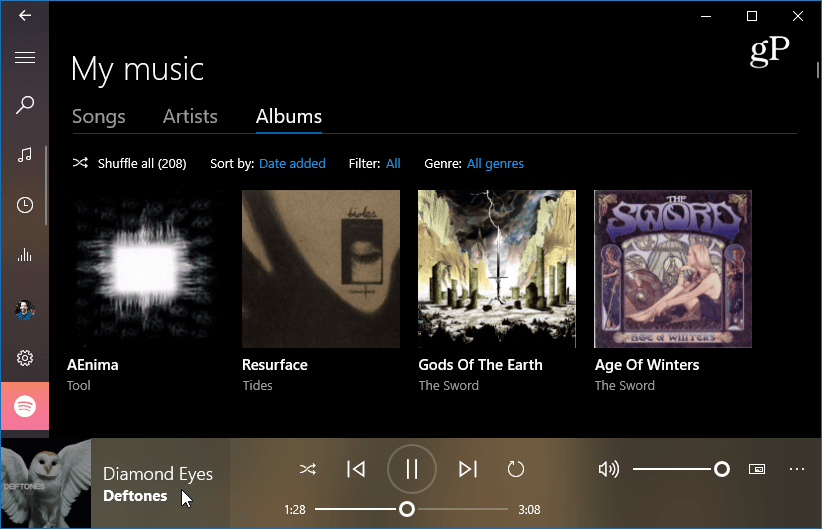
Ak chcete nájsť umelca, kliknite na jeho miniatúru.
Počas prehrávania hudby sa potom budú otáčať ďalšie obrázky kapely a interpreta.
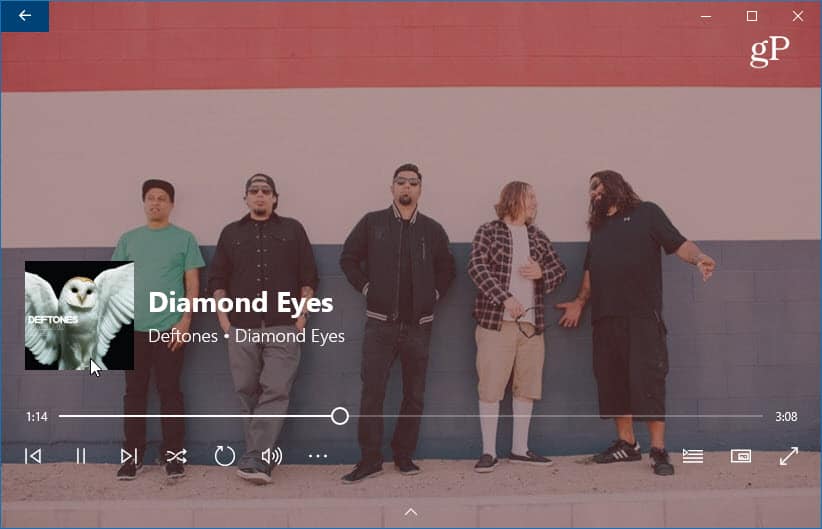
Počas prehrávania albumu sa bude umelecké umenie v aplikácii Groove Music striedať.
Vytvorte tapetu hudobného umelca Art Desktop alebo uzamknutú obrazovku
Nastavenie umelcovho umenia ako pracovnej plochy alebo zámkuna pozadí obrazovky, otvorte aplikáciu Hudba Groove a kliknite na Nastavenia (ikona ozubeného kolieska) v ľavom dolnom paneli. Potom posuňte zobrazenie nadol a otočte jedným alebo obidvoma prepínačmi, čím zapnete obrázok albumu interpreta na pracovnej ploche alebo na uzamknutej obrazovke.
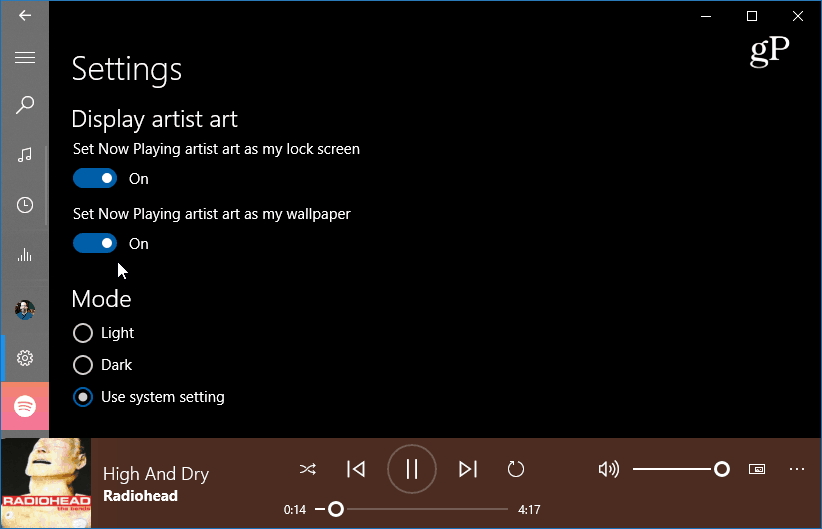
Tu je pár poznámok. Pri mojom testovaní sa umenie, ktoré sa zobrazí, bude líšiť v závislosti od toho, čo sa nachádza v zdrojovom hudobnom priečinku. Ak v hudobnom priečinku nie je žiadne umenie, na pracovnej ploche sa nezobrazí nič.
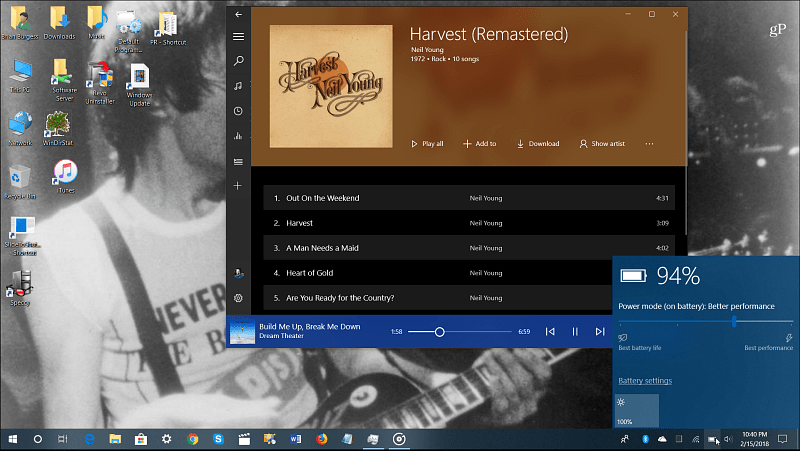
Tu je príklad umeleckého umenia Neila Younga, ktorý bol nastavený ako pozadie pracovnej plochy v systéme Windows 10.
Jedna vec, ktorú treba mať na pamäti, je to, že obrázok na pozadí, ktorý ste pôvodne nastavili ako tapetu, sa po ukončení aplikácie Groove Music nevráti. Musíte ju zmeniť ručne zadaním položky Nastavenia> Prispôsobenie> Pozadie, Jednoduchý spôsob, ako sa tam dostať, je kliknúť pravým tlačidlom myši na pracovnú plochu a vybrať položku Prispôsobenie.
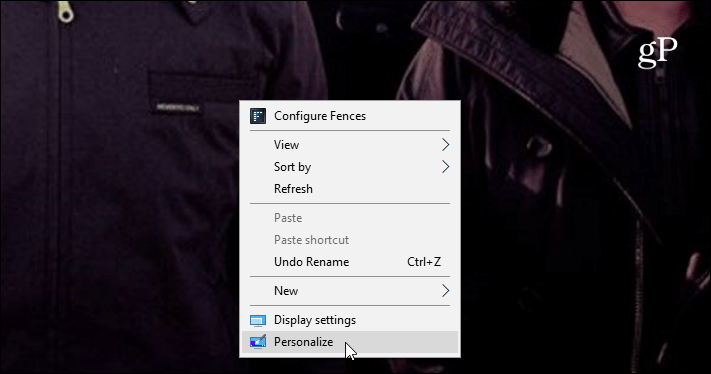
Potom môžete vybrať pozadie, ktoré chcete použiť. Všimnite si, že uvidíte mnoho ďalších možností umenia interpreta z predchádzajúcej hudby, ktorú ste hrali v aplikácii Groove Music.
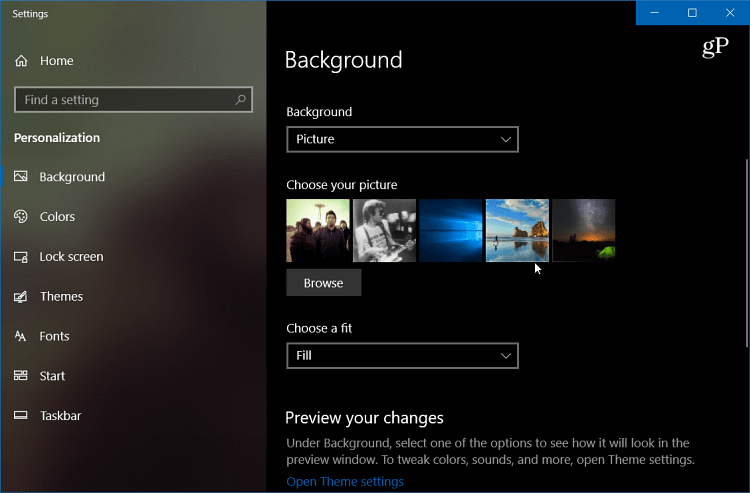
Používate aplikáciu Groove Music vo vašom systéme Windows 10hrať lokálne súbory alebo používate niečo iné? Dajte nám vedieť svoje myšlienky v sekcii komentárov nižšie. Nezabudnite tiež navštíviť naše fóra Windows 10, kde nájdete ďalšie diskusie a rady na riešenie problémov.





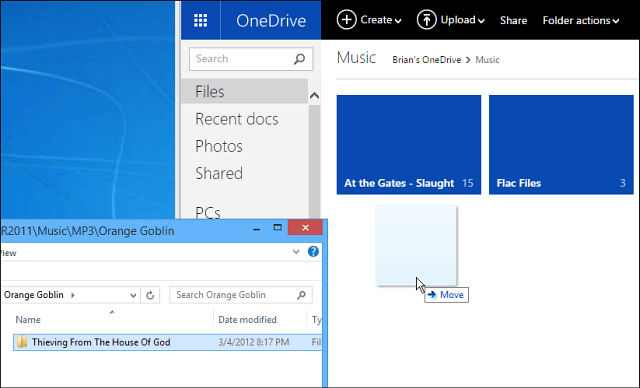



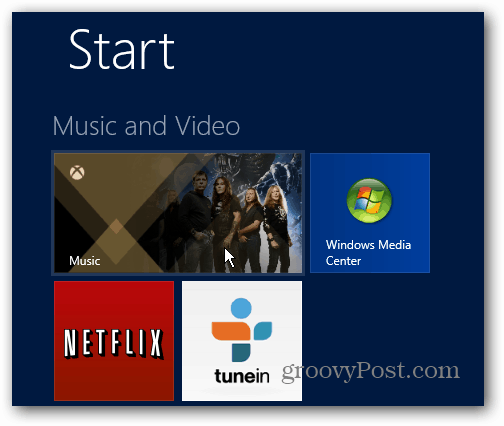
Zanechať komentár